发布时间:2025-03-08来源:互联网作者:新瑶
在当前科技飞速发展的时代,数据科学和数据分析领域逐渐成为热门职业,Jupyter Notebook作为一种强大的开源Web应用程序,在数据处理和可视化方面发挥着重要作用。对于许多科研人员、数据分析师以及学生而言,掌握Jupyter Notebook的使用技巧无疑能够提升工作效率。本文将重点介绍如何在Jupyter中使用日期以及如何导出文件的技巧。

首先,Jupyter Notebook中处理日期数据是数据分析中的一个重要环节。在数据集里,日期和时间信息通常是分析的基础。Python的pandas库提供了强大的工具来处理日期类型数据。如果我们想要在Jupyter中处理日期,首先需要导入pandas。
以下是导入pandas库的基本代码:
import pandas as pd
接下来,我们可以利用pandas的`pd.to_datetime()`函数将字符串格式的日期转换为datetime类型。示例如下:

date_series = pd.Series([2023-10-01, 2023-10-02, 2023-10-03])
date_series = pd.to_datetime(date_series)
通过上述代码,我们将字符串日期转换为pandas的日期时间格式。这种格式不仅方便进行数据运算,还可以轻松进行日期筛选、时间序列分析等操作。
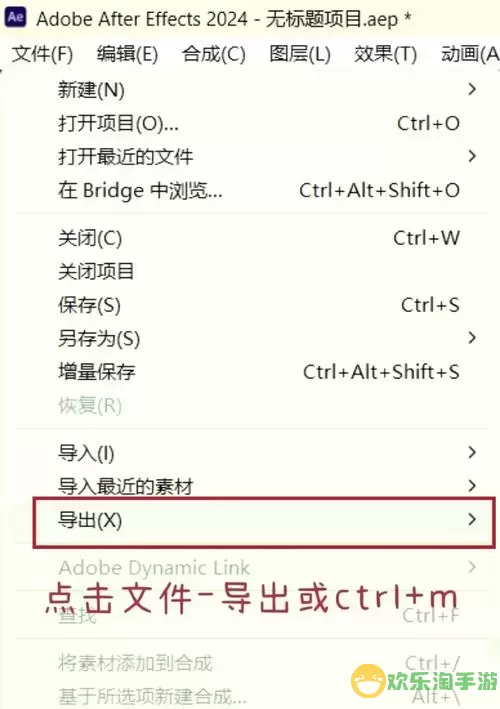
在日常的数据分析过程中,我们可能需要从数据集中提取某个月、某一天或某个时间段的数据。我们可以使用pandas的DateTimeIndex来实现这一功能。以下是一个示例,展示如何从一个时间序列中筛选出特定日期的数据:
data = pd.DataFrame({date: date_series, value: [10, 15, 20]})
data.set_index(date, inplace=True)
filtered_data = data[2023-10-01:2023-10-02] # 筛选10月1日至10月2日的数据
通过设置日期为索引,我们可以轻松地利用切片功能获得特定日期的数据。这大大简化了数据处理的过程,提高了工作效率。
当我们在Jupyter中完成数据分析后,导出数据结果也是一个重要步骤。Jupyter提供了多种导出方式,最常见的包括导出为CSV文件、Excel文件或纯文本文件等。导出的格式取决于数据的性质以及使用的场景。
如果想将数据框导出为CSV文件,可以使用pandas中的`to_csv()`方法。例如:
data.to_csv(output.csv, encoding=utf-8-sig)
这行代码将当前的数据框导出为UTF-8编码的CSV文件,文件名为output.csv。值得注意的是,使用`utf-8-sig`编码可以确保在Excel中打开时不会出现乱码,这是在中国地区使用时常常遇到的问题。
另外,如果需要导出Excel文件,pandas也提供了简单的解决方案。使用`to_excel()`方法即可完成导出:
data.to_excel(output.xlsx, sheet_name=Sheet1, index=True)
需要注意的是,导出Excel文件需要提前安装openpyxl库。通过上述代码,我们可以将数据框以Excel格式存储,便于后续的分析和共享。
对于科学研究或长期项目,保存Jupyter Notebook文件本身也是必要的。我们可以通过Jupyter的“文件”菜单,选择“下载为”,然后选择所需格式,比如Notebook文件、Markdown文件或HTML文件等。如果想保持代码、文本和结果的完整性,建议选择Notebook(.ipynb)格式。
总结来说,Jupyter Notebook为数据分析提供了极大的便利,尤其是在处理日期和导出数据方面。掌握这些基本操作,不仅可以提升工作效率,还能在数据科学的道路上走得更远。随着技术的发展,创造性地利用这些工具将使我们在数据分析领域游刃有余。

2024-03-14
魔兽三国塔防地图 魔兽三国塔防地图玩法攻略
巅峰极速gtr18 巅峰极速GTR18震撼发布
荣耀崛起农场 荣耀崛起庄园
古墓笔记和怀线 古墓笔记怀线探秘
猫和老鼠手游奥尼玛国服系列 猫和老鼠手游奥尼玛国服资讯
《脑洞大侦探》第2关中的隐藏物体在哪里
《COK列王的纷争》手游金矿采集指南
《英雄联盟手游》虎年限定皮肤介绍
剑与契约下架了么